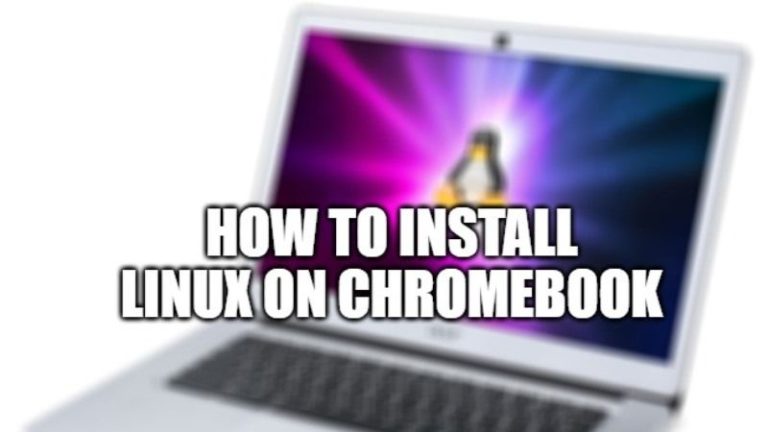Android Auto продолжает выдавать ошибку отключения
Если вы используете Android Auto для подключения телефона к машине, вы могли заметить, что ваш Android Auto неожиданно отключается. Это может раздражать и отвлекать, когда вы за рулем и пытаетесь использовать такие приложения, как «Карты», «Музыка» или «Сообщения». К счастью, есть несколько возможных решений, с помощью которых вы можете попытаться решить проблему с отключением и наслаждаться плавной и бесперебойной работой Android Auto, и это руководство поможет вам в этом.
Исправлено: Android Auto сохраняет ошибку отключения

Если ваш Android Auto продолжает отключаться от вашего смартфона, вы можете исправить это с помощью этого руководства:
1. Перезапустите информационно-развлекательную систему вашего автомобиля.
Иногда проблема может быть не в вашем телефоне или приложении Android Auto, а в информационно-развлекательной системе вашего автомобиля. Чтобы исключить эту возможность, вы можете попробовать перезапустить информационно-развлекательную систему вашего автомобиля, выключив зажигание и подождав несколько секунд, прежде чем снова включить ее. Это может привести к сбросу любых сбоев или ошибок, которые могут вызывать отключение Android Auto.
2. Используйте другой USB-кабель
Другой распространенной причиной отключения Android Auto является неисправный или несовместимый USB-кабель. Не все USB-кабели одинаковы, и некоторые из них могут не поддерживать передачу данных или быструю зарядку, которые необходимы для правильной работы Android Auto. Чтобы устранить эту проблему, вы можете попробовать использовать другой USB-кабель, предпочтительно тот, который входит в комплект вашего телефона, или высококачественный кабель USB 3.0 от известного бренда. Убедитесь, что кабель имеет длину не менее трех футов, и избегайте использования каких-либо USB-концентраторов или удлинителей.
3. Всегда держите Wi-Fi и Bluetooth включенными
Если вы используете Android Auto в беспроводном режиме, вам необходимо убедиться, что Wi-Fi и Bluetooth постоянно включены на вашем телефоне. Это два режима связи между вашим телефоном и информационно-развлекательной системой вашего автомобиля, и если один из них будет отключен случайно, Android Auto может отключиться. Чтобы проверить, включены ли Wi-Fi и Bluetooth, проведите пальцем вниз от верхней части экрана и коснитесь значков. Вы также можете перейти в «Настройки» > «Подключения» и включить переключатели Wi-Fi и Bluetooth.
4. Отключите режим энергосбережения на вашем телефоне.
Режим экономии заряда батареи — это ценная функция, которая может продлить срок службы батареи вашего телефона за счет ограничения работы некоторых функций и приложений в фоновом режиме. Однако это также может повлиять на производительность Android Auto и привести к его частому отключению. Чтобы этого не произошло, вы можете отключить режим энергосбережения на своем смартфоне, и вот как это сделать:
- Во-первых, проведите пальцем вниз от верхней части экрана, чтобы открыть быстрые плитки.
- Здесь коснитесь значка батареи, чтобы отключить режим низкого энергопотребления или режим экономии заряда батареи.
- Кроме того, вы можете перейти в «Настройки» и нажать вкладку «Аккумулятор».
- Прокрутите вниз и коснитесь переключателя режима энергосбережения или режима экономии заряда батареи.
- Наконец, попробуйте снова подключить Android Auto, чтобы проверить, устранена ли ошибка отключения.
5. Забудьте все ранее подключенные машины
- Если вы ранее подключали свой Android-смартфон к другому автомобилю. Вы можете попробовать сбросить настройки подключения, и вы можете сделать это, выполнив следующие действия:
- Во-первых, отключите смартфон от автомобиля.
- Затем на экране приложения Android Auto коснитесь значка «Меню».
- Теперь перейдите в «Настройки» и выберите вкладку «Подключенные устройства».
- Нажмите «Настройки подключения» > «Android Auto» > «Ранее подключенные автомобили».
- Затем коснитесь значка с тремя точками в правом верхнем углу экрана.
- Наконец, нажмите «Забыть все машины» и подтвердите свой выбор.
- Теперь попробуйте снова подключить Android Auto, чтобы устранить проблему с отключением.
Это все, что описано в том, как исправить ошибку Android Auto, которая постоянно отключается. Кроме того, ознакомьтесь с другими нашими руководствами, такими как «Как упорядочить приложения в Android Auto» или «Список всех музыкальных команд Android Auto».